
El Sistema de Nombres de Dominio (DNS) es una parte central de la infraestructura de la web, proporcionando una forma de traducir los nombres de dominio en direcciones IP. Puede pensar en el DNS como la guía telefónica de Internet.
Cada dispositivo conectado a Internet se identifica de forma única por su dirección IP. Cuando ingresa el sitio web que desea visitar en su navegador, su nombre de dominio debe traducirse a su dirección IP correspondiente. El sistema operativo primero verifica su archivo de hosts para el dominio correspondiente y, si no hay ninguna entrada para el dominio, consultará los servidores de nombres DNS configurados para resolver el nombre de dominio especificado.
Una vez que se resuelve el dominio, el sistema almacenará en caché la solicitud y mantendrá un registro para el dominio y la dirección IP correspondiente.
Los servidores de nombres DNS (resolutores) son servidores que utilizan otros dispositivos para realizar búsquedas de DNS para un dominio solicitado.
Por lo general, los resolutores de DNS son asignados por su ISP. Sin embargo, estos solucionadores pueden ser lentos o no actualizarse regularmente, lo que puede causar un retraso al consultar un dominio, resolver una dirección IP incorrecta o, a veces, es posible que no pueda resolver el dominio deseado en absoluto.
Hay muchos solucionadores de DNS públicos gratuitos que son rápidos, privados y se actualizan regularmente.
A continuación se muestran algunos de los solucionadores de DNS públicos más populares:
- Google (8.8.8.8, 8.8.4.4)
- Cloudflare (1.1.1.1 y 1.0.0.1)
- DNS abierto (208.67.222.222, 208.67.220.220)
- Nivel 3 (209.244.0.3, 209.244.0.4)
En esta guía, explicaremos cómo configurar los servidores de nombres DNS (resolvers) en Ubuntu 18.04.
Si desea configurar los servidores de nombres DNS para todos los dispositivos conectados a su red local, la forma más fácil y recomendada es realizar el cambio en el enrutador de su hogar.Configuración de servidores de nombres DNS en Ubuntu Desktop #
Configurar servidores de nombres DNS en computadoras de escritorio con Ubuntu 18.04 es muy fácil y no requiere conocimientos técnicos.
-
Inicie la ventana Configuración.
-
Si está conectado a una red WiFi, haga clic en la pestaña "Wi-FI". De lo contrario, si tiene una conexión por cable, haga clic en la pestaña "Red".
-
Seleccione la conexión para la que desea configurar los servidores de nombres DNS y haga clic en el icono de la rueda dentada para abrir el Administrador de red.
-
Seleccione la pestaña Configuración de IPv4.
-
Deshabilite el interruptor de palanca "Automático" e ingrese las direcciones IP de los solucionadores de DNS, separadas por una coma. Usaremos los servidores de nombres DNS de Google:
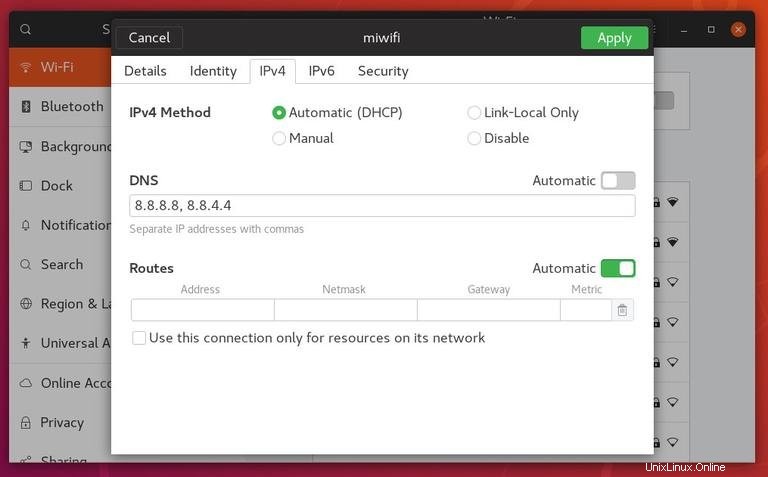
-
Haga clic en el botón "Aplicar" para guardar los cambios.
Los cambios surten efecto de inmediato, excepto en los casos en que las entradas de DNS se almacenan en caché en su sistema o aplicación.
Si desea volver a su configuración anterior, abra el Administrador de red, vaya a Configuración de IPv4 y habilite el interruptor de palanca "Automático".
Configuración de servidores de nombres DNS en Ubuntu Server #
En el pasado, cada vez que deseaba configurar los solucionadores de DNS en Linux, simplemente abría el /etc/resolv.conf archivo, edite las entradas, guarde el archivo y listo. Este archivo aún existe, pero es un enlace simbólico controlado por el servicio resuelto por systemd y no debe editarse manualmente.
systemd-resolved es un servicio que proporciona resolución de nombres DNS a servicios y aplicaciones locales y se puede configurar con Netplan, la herramienta de administración de red predeterminada en Ubuntu 18.04.
Los archivos de configuración de Netplan se almacenan en /etc/netplan directorio. Probablemente encontrará uno o dos archivos YAML en este directorio. El nombre del archivo puede diferir de una configuración a otra. Por lo general, el archivo se denomina 01-netcfg.yaml o 50-cloud-init.yaml pero en su sistema, puede ser diferente.
Estos archivos le permiten configurar la interfaz de red, incluida la dirección IP, la puerta de enlace, los servidores de nombres DNS, etc.
Para configurar los servidores de nombres DNS, abra el archivo de configuración de la interfaz con su editor de texto:
sudo nano /etc/netplan/01-netcfg.yamlEl contenido del archivo se parecerá a lo siguiente:
/etc/netplan/01-netcfg.yamlnetwork:
version: 2
renderer: networkd
ethernets:
ens3:
dhcp4: no
addresses:
- 192.168.121.199/24
gateway4: 192.168.121.1
nameservers:
addresses: [8.8.8.8, 8.8.4.4]
Para configurar los servidores de nombres DNS de la interfaz, cambie las direcciones IP actuales con sus servidores DNS preferidos. Por ejemplo, si desea utilizar los servidores DNS de Cloudflare, cambiaría las addresses línea a:
nameservers:
addresses: [1.1.1.1, 1.0.0.1]Los servidores DNS deben estar separados por comas. También puede agregar más de dos servidores de nombres.
Si la entrada no existe, agréguela bajo el bloque de nombre de la interfaz. Al editar archivos Yaml, asegúrese de seguir los estándares de sangría del código YAML. Si hay un error de sintaxis en la configuración, Netplan no podrá analizar el archivo.
Una vez hecho, guarde el archivo y aplique los cambios con:
sudo netplan applyNetplan generará los archivos de configuración para el servicio resuelto por systemd.
Para verificar que los nuevos solucionadores de DNS estén configurados, ejecute el siguiente comando:
systemd-resolve --status | grep 'DNS Servers' -A2
systemd-resolve -status imprime mucha información. Estamos usando grep para filtrar la cadena "Servidores DNS". La salida se verá así:
DNS Servers: 1.1.1.1
1.0.0.1